Blokkeer jij ook weleens?
Je hebt de vorige tip over het blokkeren van titels ter harte genomen. In de bestanden met gegevens van de medewerkers, klanten of leveranciers heb je de eerste rij geblokkeerd zodat je deze altijd zichtbaar hebt op je scherm. Erg fijn, want als jouw directeur of manager om gegevens vraagt kan je deze zo aanleveren zonder dat je elke keer naar de eerste rij terug moet om te achterhalen in welke kolom je bezig bent. Wat is het openstaande bedrag van mevrouw Jansen en hoeveel heeft ze al betaald? Je hoest de gegevens nu zo op.
De gegevens heb je opgeleverd, maar nu wil je dit ook nog graag printen. Vol tevredenheid klik je op printen. Maar wat nu, je blokkeert en toch zijn de titels niet op elke pagina zichtbaar…
Titels afdrukken nadat je ze geblokkeerd hebt…
Het blokkeren van titels is niet zichtbaar wanneer je het Excel werkblad uitdraait. Indien je wilt bereiken dat titels bovenaan elke pagina worden afgedrukt dien je te kiezen voor Titels afdrukken in het menu Pagina-indeling (in Excel 2003* staat Pagina-indeling onder Bestand). Je komt in een scherm met vier tabbladen waaronder Blad. Onder titels afdrukken kun je nu kiezen om rijen bovenaan elke pagina af te drukken of kolommen links op elke pagina.
Rijen worden als volgt weergegeven:
– $1:$2
En kolommen als volgt:
– $A:$A
Nu wordt dus op elk blad de rijen 1 en 2 en de kolom A afgedrukt.
Het verschil tussen titels blokkeren en titels afdrukken is dat je titels blokkeren niet ziet als je een werkblad uitprint en wel op het scherm. Titels afdrukken zie je daarentegen niet op het scherm, maar wel als je het afdrukt.
*Let op!
Werk jij nog met Excel versie 2003? Met ingang van 8 april vervalt alle ondersteuning van Microsoft. Stap snel over op een nieuwere versie (2007, 2010 of 2013). Wil je hier snel en slim mee leren werken? Dan kun je bij ons een maatwerk cursus volgen. Geen overbodige onderwerpen, maar op maat gemaakt. Via onze instaptoets bepalen we je niveau en we werken met bestanden uit jouw dagelijkse praktijk.

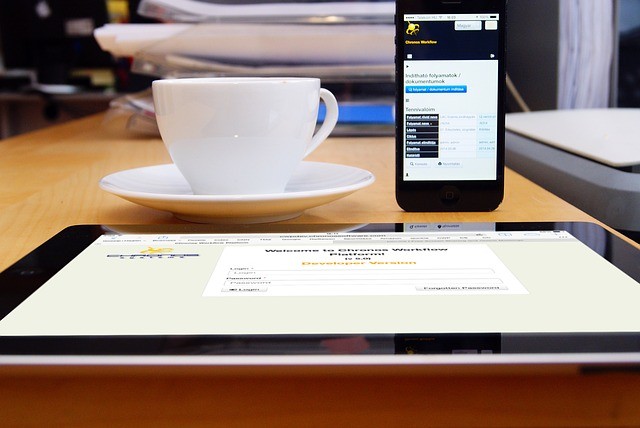

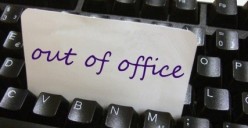















Volg ons